c4d教程:如何做出星空材质及水面材质的建模?
2021-04-27
11730
0
c4d教程:如何做出星空材质及水面材质的建模?在C4D里面材质球真的是非常重要的一个环节,建模可以靠时间来积累,而材质球和渲染真的需要靠经验以及对材质的理解和细节的把控了,下面就来说说c4d教程:如何做出星空材质及水面材质的建模?大家共同学习进步。
教程
1、首先打开我们的C4D
2、
- 文件-新建
- 新建一个地面
- 长按立方体,新建一个平面,宽度和高度都改为4410;坐标Z改为411
3、
- 选择一个合适的角度,添加摄像机,锁定
- 新建一个材质球,命名为星空
- 颜色里,纹理添加表面-星空
- 勾选发光
- 勾选Alpha,纹理添加表面-星空
4、
- 新建一个材质球,命名为水面
- 勾选透明,颜色模式改为HSV,H改为0,S改为37,V改为97
- 反射里,添加一层Beckmann
- 凹凸里,强度改为100,纹理添加噪波;点击噪波,噪波改为FBM,全局缩放改为850

5、
- 新建一个灯光
- 坐标Y改为360
- 常规里,颜色模式改为HSV,H改为0,S改为33,V改为100;投影改为阴影贴图(软阴影),可见灯光改为正向测定体积
- 细节里,衰减改为平方倒数(物理精通),半径改为350
- 可见里,外部距离改为742
- 噪波里,噪波改为两者,类型改为波状湍流
6、
- 长按立方体,新建一个球体
- 长按扭曲,新建一个置换,放到球体下方
- 点击置换,着色里,将着色器改为噪波;对象里,强度改为-479,高度改为15
- 新建一个细分曲面,将球体放到细分曲面下方
- 复制4个球体,修改对象里的强度和球体参数,放到不同的位置上
7、
- 新建一个材质球,命名为岩石
- 在网上素材拖到材质球纹理(或者延续用我们昨天文章的材质球也行)
- 最后再创建一个自己喜欢的模型,将模型移动到灯光光源后面处
- 渲染设置里,输出里,将宽度改为1980*1020像素;效果添加全局光照和环境吸收
c4d教程:如何做出星空材质及水面材质的建模?今天的知识点是水面材质和星空材质,而岩石材质则是需要贴图才行,调节难度不大,建模过程也非常的简单,希望大家都自己动手试试,自己做一遍才是真的学会了,对3d建模感兴趣的小伙伴们,给大家推荐绘学霸线下课程:3D模型大师班,不妨去绘学霸官网详细了解。
免责声明:本文内部分内容来自网络,所涉绘画作品及文字版权与著作权归原作者,若有侵权或异议请联系我们处理。
收藏
全部评论

您还没登录
登录 / 注册

暂无留言,赶紧抢占沙发
热门资讯

ZBrush视图切换教程!
30833人 阅读
2021-10-13
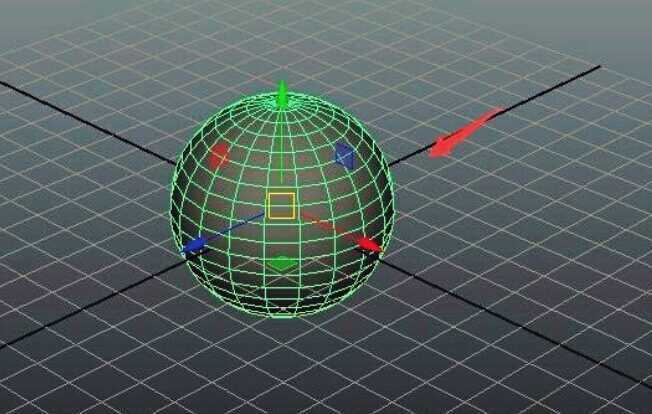
MAYA如何设置并修改物体模型的中心点和方向?...
21496人 阅读
2021-06-15

c4d教程:学习减面功能的应用!
19693人 阅读
2021-05-06

MAYA建模小技巧和上色渲染步骤!学起来!
18219人 阅读
2021-11-17

一套《指环王》中世纪城堡模型创作细节分享给大家。...
18156人 阅读
2022-02-21

教你怎么用ZBrush雕刻眼球?
16180人 阅读
2021-09-09

【模型学习】3D设计师Ed Pantera设计的《灌篮高手》流川枫...
15786人 阅读
2022-02-24

C4D是怎么样导入到PS和AE的?
14947人 阅读
2021-04-22
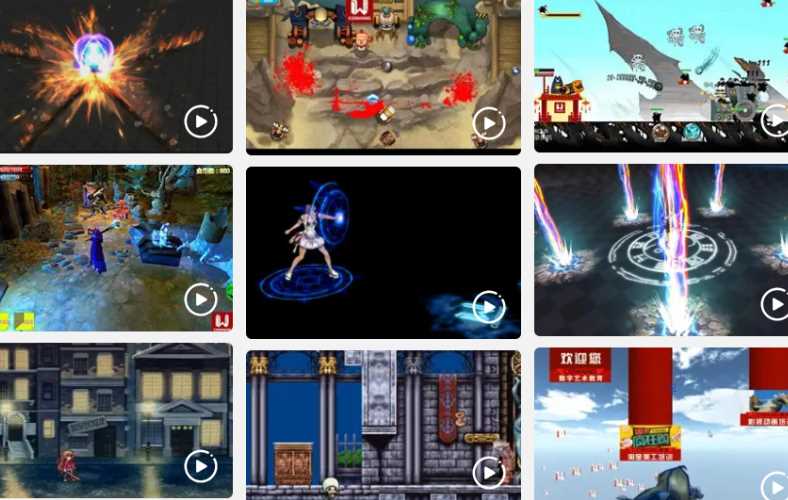
这款游戏一上线,能忍住不玩算我输!
14823人 阅读
2019-02-01

3d建模课程一般学费大概多少?
13664人 阅读
2021-03-30







